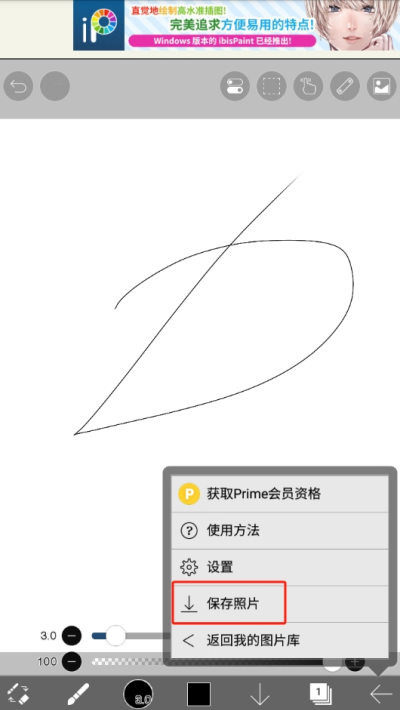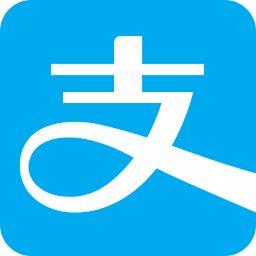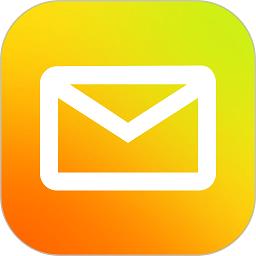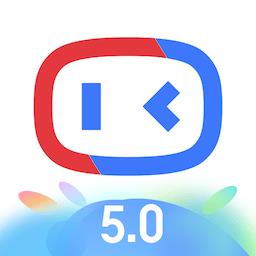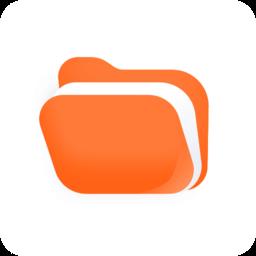爱笔思画x怎么画线稿
来源:第七下载站 时间:2024-11-26 12:50:01
爱笔思画x软件中用户可以自由创建图稿进行创作,在软件中可以创建新的画布,在画布上进行绘制和修改,用户可以在画布上自由创作,大致绘画出轮廓,在全新的画布上制作出相应的线稿,下面小编给大家分享下怎么画线稿。

线稿绘画步骤
1、首先打开爱笔思画x软件,点击界面上的【我的图库】选项;
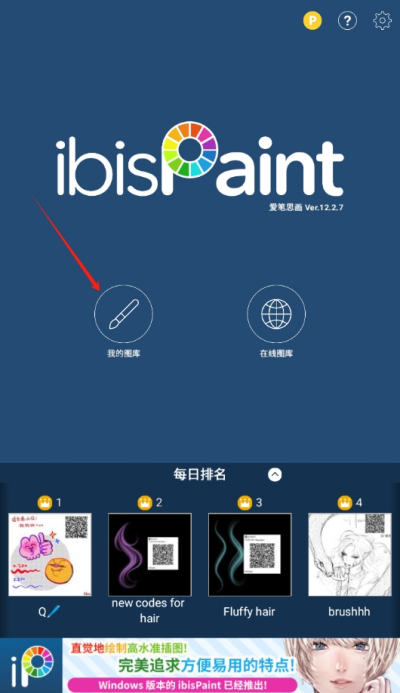
2、进入我的图库界面后,点击左下角【+】选项;
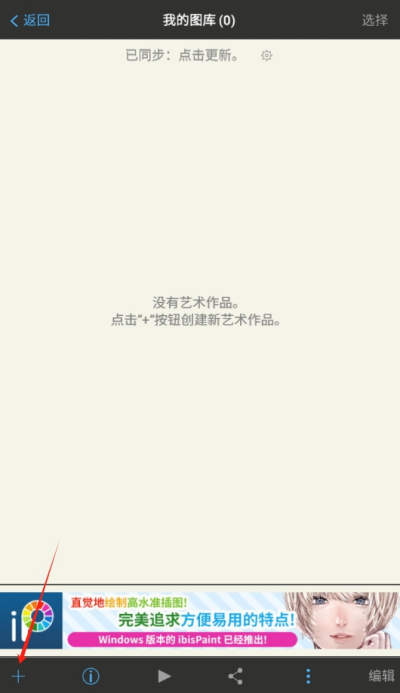
3、点击后进入图稿创建界面,在这里可以对图稿的大小进行调节和设置,设置自己想要的画稿大小,点击后面的【OK】选项即可;
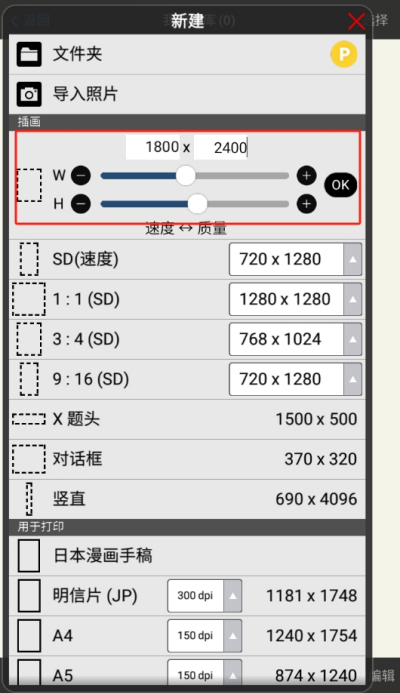
4、点击后即可进入画稿界面,在这里可以使用画笔对画稿进行绘画和创作,点击下方的画笔功能选项;
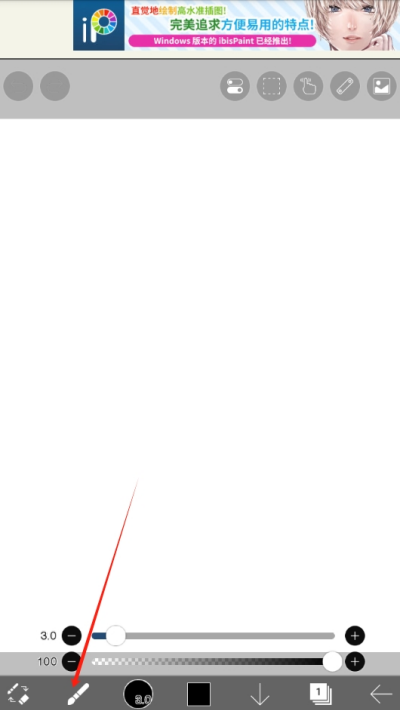
5、点击后会弹出许多与画笔相关的功能,找到其中的【画笔】功能并点击;
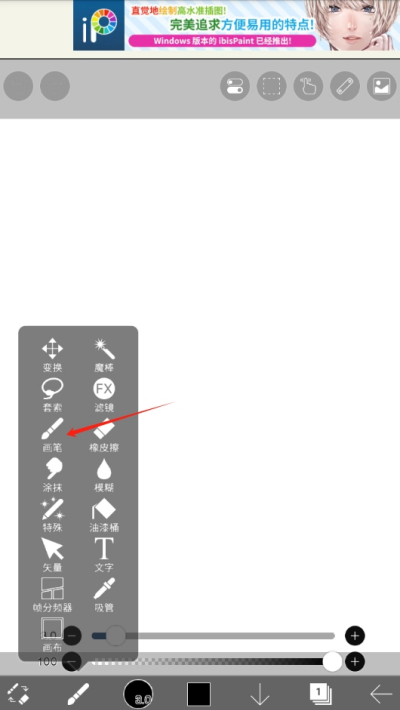
6、点击后会弹出许多型号的画笔,这里可以使用蘸笔、数字手写笔、喷枪等,部分画笔需要高级会员才可以解锁,选择自己想要使用的画笔;
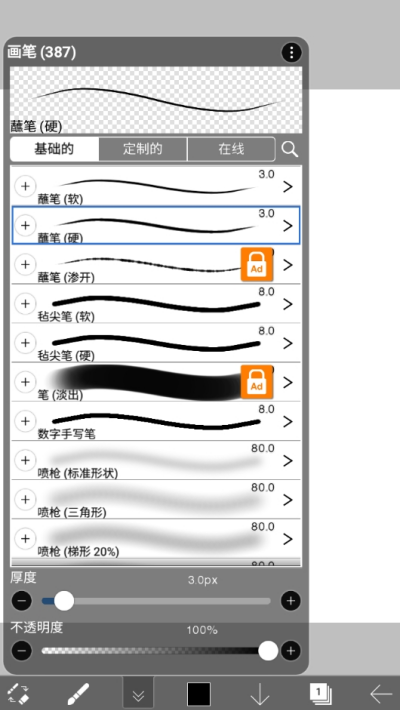
7、选择好画笔后即可在画稿上进行绘画创作了,点击屏幕即可开始画线稿,跟随自己的想法去创作出精美的线稿;
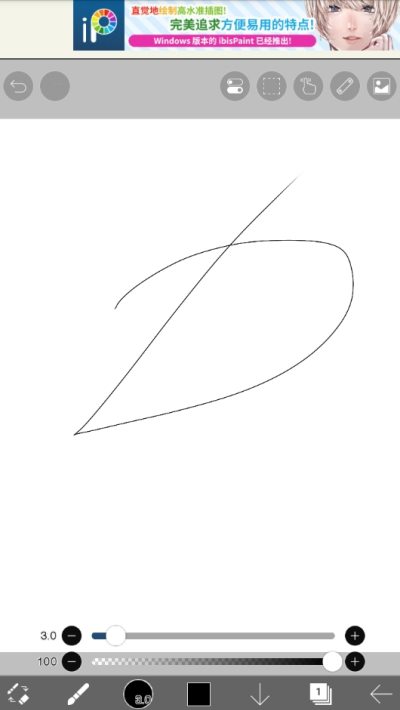
8、创作完成线稿后,点击右下角位置的【←】按钮;
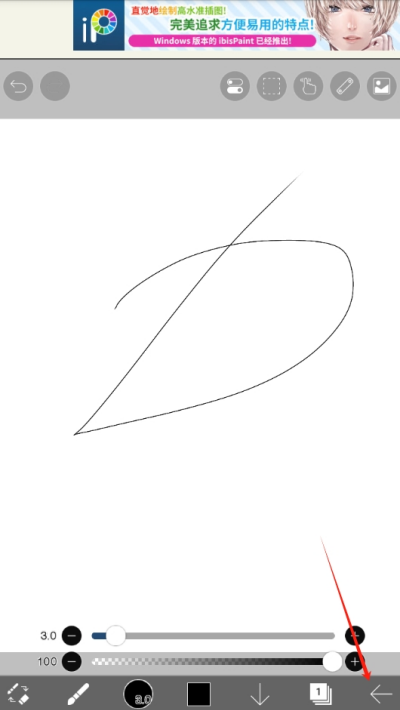
9、点击后会弹出许多的功能选项,点击其中的【保存照片】选项即可将该线稿进行存储,避免线稿丢失。